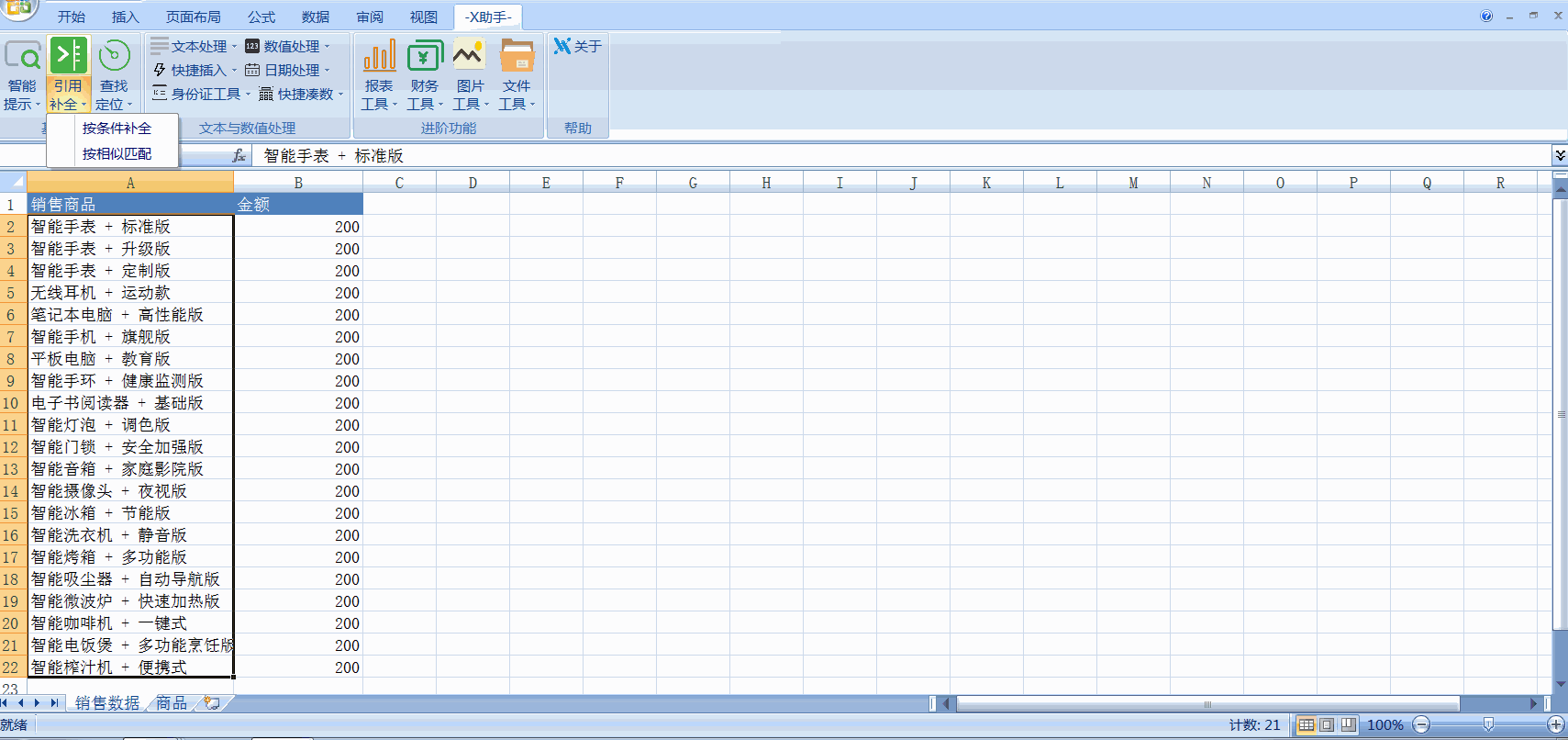按相似匹配
按相似匹配
# 使用场景
在办公过程中,常常会遇到因为明细表的商品不规范从而增加了商品的统计难度。恰好X助手有这样的功能,可以模糊匹配表格中的内容,从而达到就算商品名称不规范也能统计的目的。
举例说明,假如现在有一个商品销售明细表,但是由于这个表中的商品列名称不够规范,导致我们如果要统计商品销售情况时,需要手动校正商品列数据,这时我们就可以用X助手中的相似匹配功能实现自动校正。
# 操作步骤
具体实现步骤如下
1、选择要校正的数据,如下图
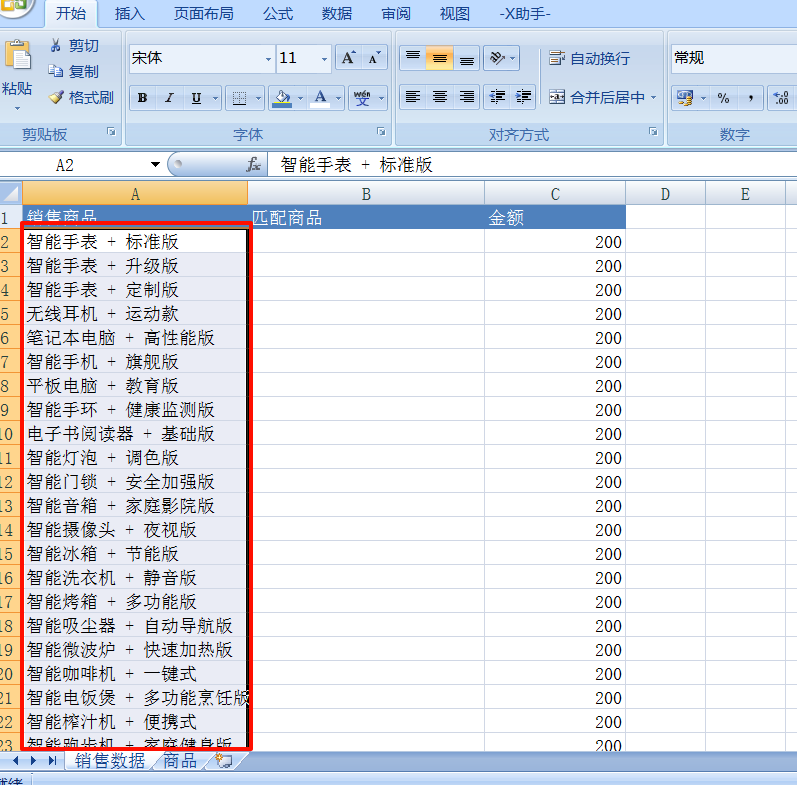
2、打开按相似匹配菜单,按照提示选择匹配的数据,也就是例子中需要校正后的商品名称
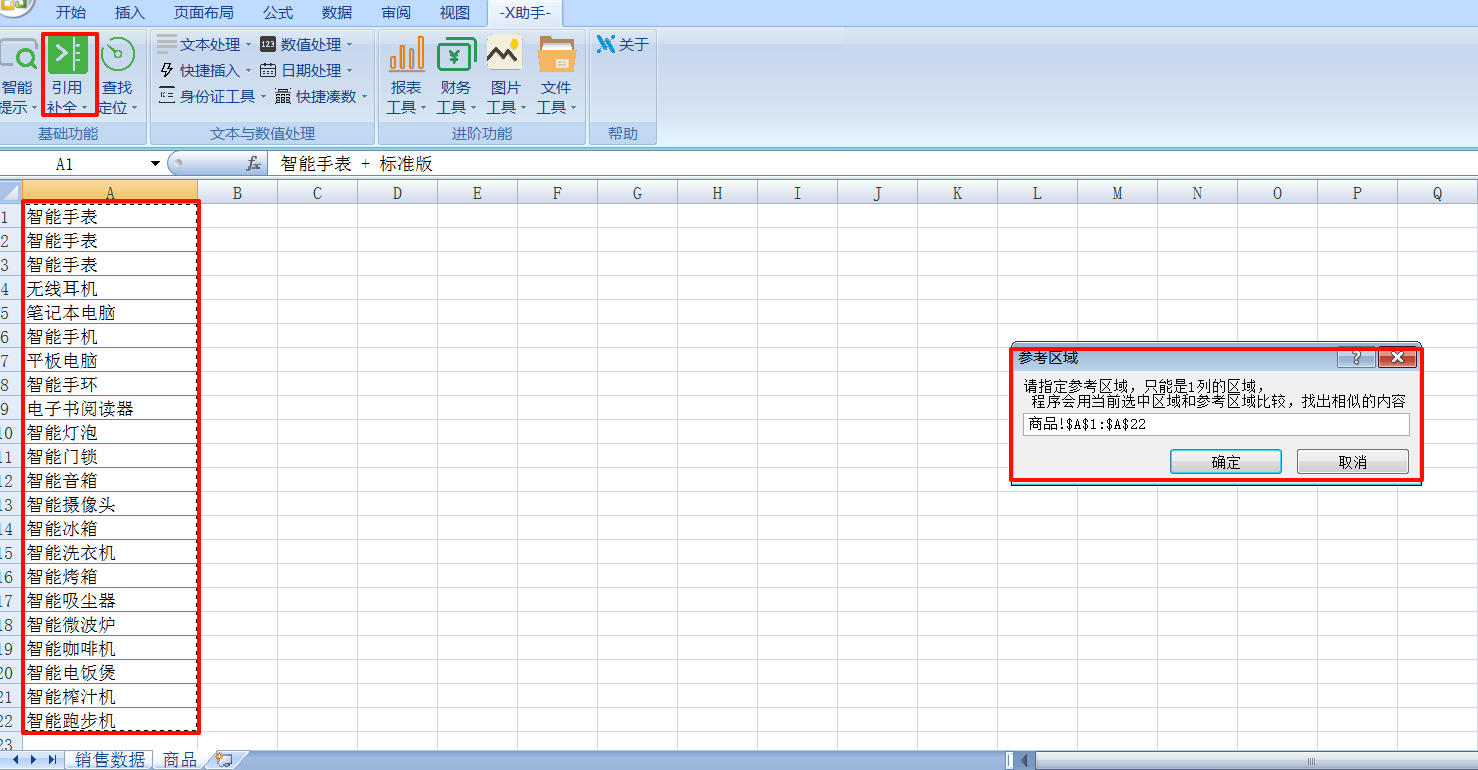
3、点击确定后就可以看到效果如下
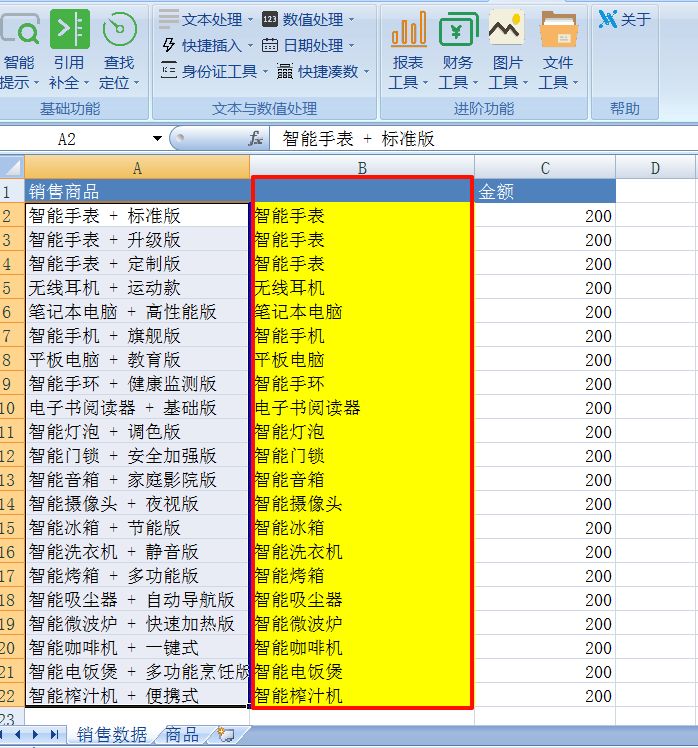
完成上面的操作就行了,例子中的商品就匹配完成,会新加一列匹配后的数据,也就是校正后的数据。
下面时完整的操作流程,请看图